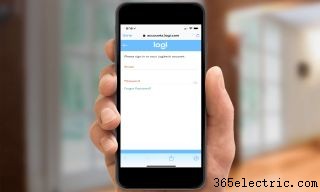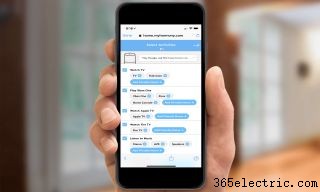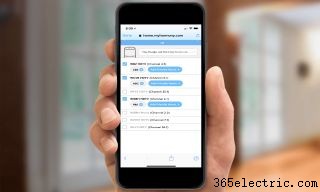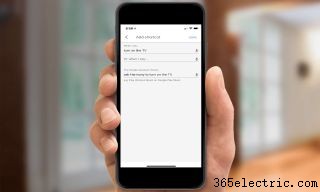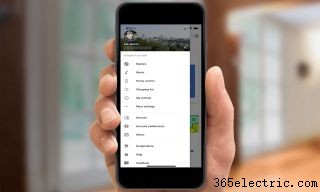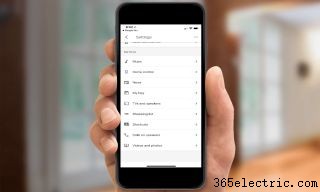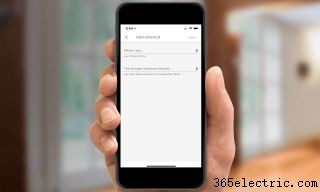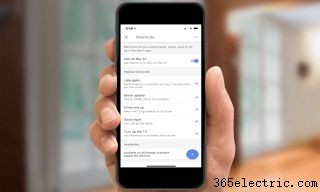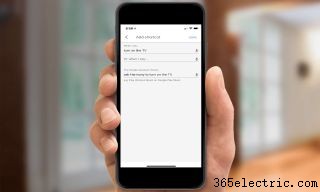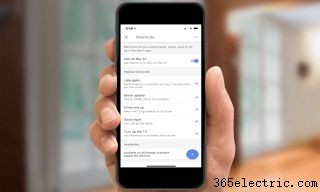Cosa c'è di più bello che usare un telecomando per la tua TV? Controllo remoto della TV con la tua voce. Sebbene Google Home Mini sia compatibile con Chromecast TV e Chromecast pronto all'uso (per ulteriori informazioni, vedi Come utilizzare Google Home Mini con Chromecast), puoi anche configurarlo per funzionare con altri TV utilizzando un intermediario come Harmony Hub di Logitech. Se hai configurato Harmony Hub e Google Home Mini, ecco come farli funzionare insieme.

2. Apri l'app Google Home sul tuo smartphone o tablet.

3. In cima all'elenco ci sarà una scheda che ti invita a collegare il tuo account Harmony. (Potrebbe essere necessario scorrere dall'alto verso il basso per aggiornare l'elenco se non lo vedi.) Tocca Collegamento.

4. Nella schermata seguente, scegli il tuo metodo di autenticazione. Puoi accedere con il tuo account Facebook, Google o il tuo indirizzo e-mail, a seconda di come è configurato il tuo account Harmony.
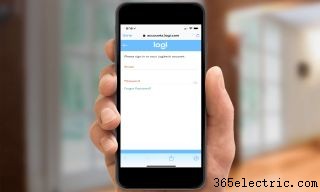
5. Inserisci le tue credenziali, se richieste.

6. Consenti a Google l'accesso al tuo account Logitech; lo schermo dovrebbe dettagliare esattamente a quali funzionalità avrà accesso Google. Rileggilo, quindi tocca Autorizza quando sei soddisfatto.
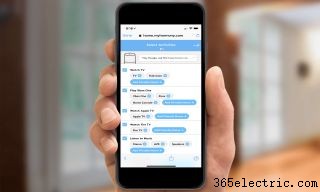
7. In base ai dispositivi collegati al tuo account Harmony, Logitech compilerà un elenco di possibili attività che puoi attivare a voce. Puoi anche aggiungere un nome diverso (ad es. "Soggiorno"" per la TV del tuo soggiorno) per un dispositivo toccando il pulsante Aggiungi nome descrittivo accanto a tale attività. Se non desideri utilizzare Google Home con un'attività specifica, deseleziona la casella di controllo accanto a tale attività. Al termine, tocca la freccia rivolta a destra nell'angolo in alto a destra.
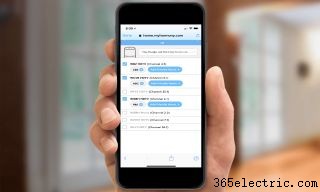
8. Puoi anche configurare Google Home in modo che tu possa chiedere a voce stazioni TV specifiche. Dovrai aver già configurato i canali TV preferiti tramite l'app Harmony; puoi quindi utilizzare questa schermata per assegnare loro nomi descrittivi, come CBS, FOX, PBS e così via. Tocca Aggiungi nome descrittivo per farlo. Al termine, tocca la freccia rivolta a destra nell'angolo in alto a destra.
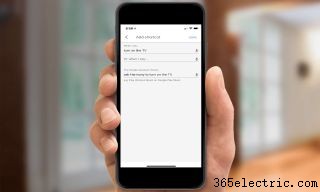
9. Nella schermata finale, tocca Collega account per completare il processo.
10. Ora puoi attivare le attività configurate a voce, dicendo "OK Google, chiedi ad Harmony di accendere la TV" per accendere la TV. Puoi anche chiedere ad Harmony di alzare o abbassare il volume, andare avanti o mettere in pausa, andare su determinati canali e, quando hai finito, spegnere la TV.

11. Puoi anche configurare scorciatoie per queste attività quindi non devi dire "chiedi ad Harmony" ogni volta. Tocca il pulsante Menu in alto a sinistra nell'app Google Home.
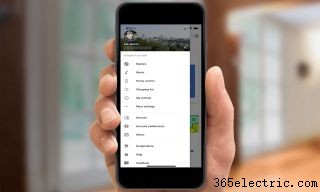
12. Tocca Altre impostazioni.
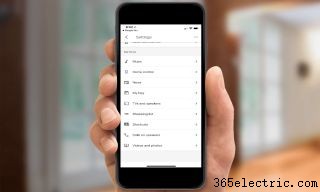
13. Scorri verso il basso e seleziona Collegamenti.

14. Tocca il pulsante Nuova scorciatoia (+) in basso a destra.
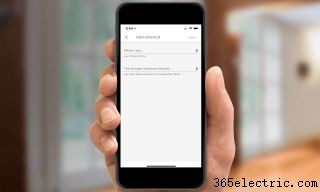
15. Tocca il microfono accanto al campo di testo "Quando lo dico".

16. In questa schermata, tocca il pulsante del microfono e pronuncia il collegamento che desideri creare. Ad esempio, "accendi la TV".
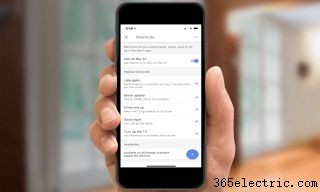
17. Quando torni alla schermata Aggiungi collegamento , tocca il microfono accanto al campo "L'Assistente Google dovrebbe...".

18. Tocca il microfono e pronuncia il comando vuoi che Google Home funzioni quando dici la scorciatoia. In questo caso "chiedi ad Harmony di accendere la TV".
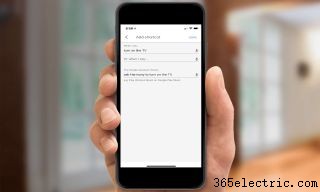
19. Tocca Salva.
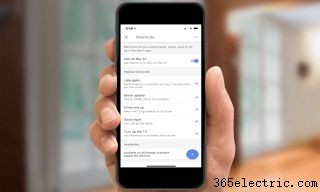
20. Ora puoi dire "OK Google, accendi la TV". Per creare una scorciatoia per un altro comando, ripeti i passaggi da 14 a 19. Puoi anche aggiungere più scorciatoie per un singolo comando, se, ad esempio, vuoi poter dire "guarda la TV" invece di "accendi la TV".